Windows 10 アップデートが停止した場合の対処方法
- WBOYWBOYWBOYWBOYWBOYWBOYWBOYWBOYWBOYWBOYWBOYWBOYWB転載
- 2023-07-07 19:09:063767ブラウズ
Win10 システムは優れたインテリジェント システムです。さまざまな人間化された技術サービスにより、ユーザーはシステムによってもたらされるインテリジェントな利便性を楽しむことができます。システム機能は非常に強力ですが、さまざまな問題が必然的に発生します。最近、多くの友人が自分のコンピューターを反映しています。アップデートが停止しています。今日は Win10 のアップデートが停止している場合の解決策です。友達に見てもらう必要があります。
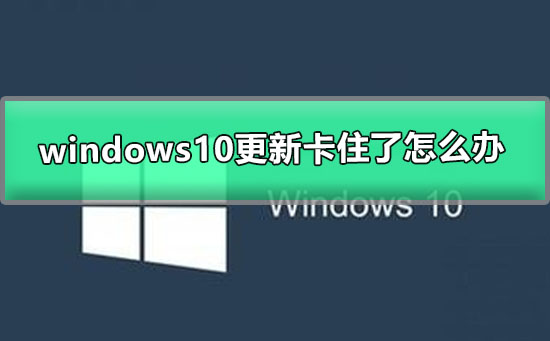
Windows 10 アップデートが停止する場合の解決策:
1. まず、コンピューターの Windows キーと R キーを押して、操作コマンドを開きます。ウィンドウのボックスに「services.msc」と入力し、「OK」をクリックします。
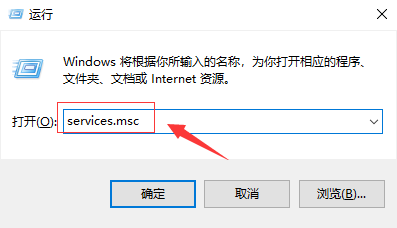
#2. Windowsupdate サービスを見つけて、マウスの左ボタンをダブルクリックして開きます。
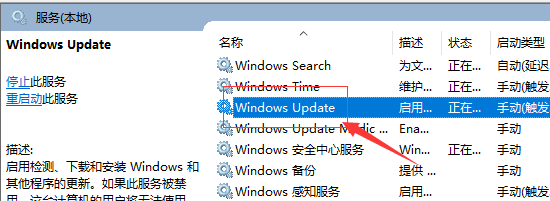
#3. スタートアップの種類を [無効] に変更し、[サービス ステータス] の下にある [停止] ボタンをクリックします。
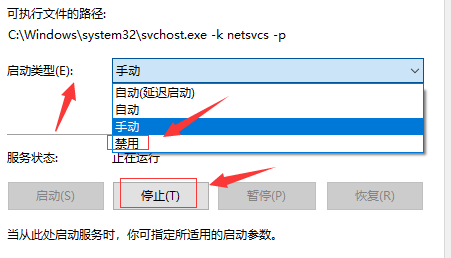
4. C:\Windows\Softwaredistribution フォルダーを SDfolder に変更します。
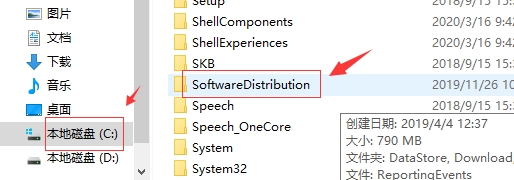
#5. フォルダー名を変更した後、Windows Update サービスを再起動し (スタートアップの種類を変更し、自動に戻してサービスをオンにします)、更新プログラムを再確認します。そしてインストール。
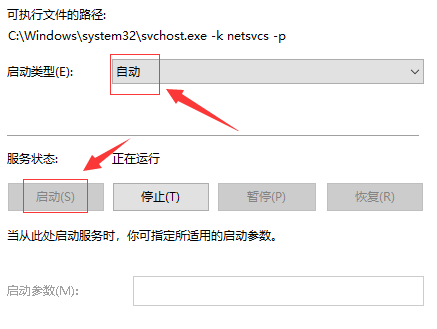
以上がWindows 10 アップデートが停止した場合の対処方法の詳細内容です。詳細については、PHP 中国語 Web サイトの他の関連記事を参照してください。
声明:
この記事はwindows7en.comで複製されています。侵害がある場合は、admin@php.cn までご連絡ください。

